Uuden rahtikirjan luominen
Uuden rahtikirjan voi luoda Rahti-sovelluksessa siirtymällä Etsi-näkymään ja napsauttamalla Uusi-painiketta tai valitsemalla Toiminnot-valikko > Uusi.
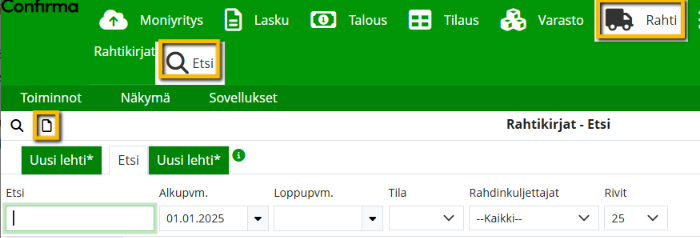
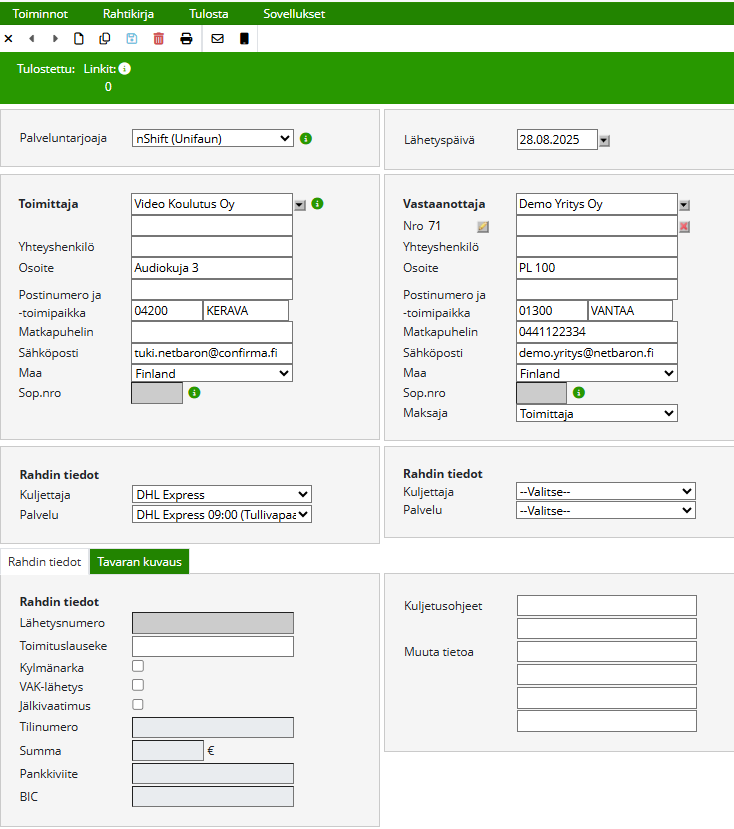
Tietojen syöttäminen rahtikirjalle
Lähetyksen vaadittavat tiedot/kentät vaihtelevat rahdinkuljettajan/palveluntarjoajan mukaan .
Asetetaan Rahdinkuljettaja sekä Lähetyspäivä.
Palveluntarjoaja/Rahdinkuljettaja-valikkoon tulee automaattisesti asetuksissa oletukseksi määritelty rahdinkuljettaja. Rahdinkuljettajan oletustiedot määritellään rahdin asetuksista (Asetukset > Sovellukset > Rahti > Rahdin kuljettajat -välilehti → Valitaan rahdinkuljettaja).
Napsauttamalla valintalistan oikealla puolella olevaa poimintapainiketta, saa näkyville kuljettajan tarkemmat tiedot.
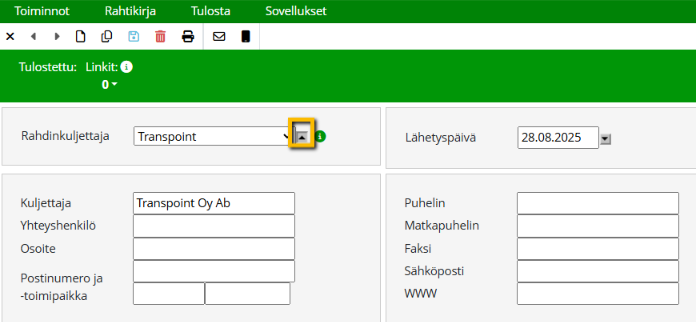
Haetaan rekisteristä sekä Toimittaja, että Vastaanottaja napsauttamalla poimintapainiketta tai kirjoittamalla ne suoraan kenttiin.
Rahtikirjalla Toiminnot-valikossa on Toimittaja henkilökohtaiseksi oletukseksi -valinta, jolla rahtikirjalla oleva toimittaja voidaan lisätä käyttäjäkohtaiseksi oletustoimittajaksi.
Sopimusnumerot tulevat joko toimittajan tai vastaanottajan rekistereistä. Niitä ei voi kirjoittaa käsin.
Paketin maksaja voi olla Toimittaja (oletus), Vastaanottaja tai Muu maksaja.
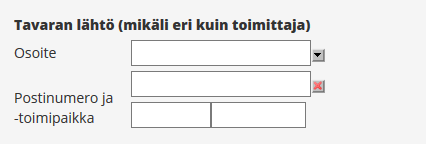
Tavaran lähtö (mikäli eri kuin toimittaja)
Syötetään osoite, mikäli tavara lähtee eri osoitteesta kuin toimittaja on.
Tavaran lähtö (mikäli eri kuin toimittaja) -kenttä on myös tulostuspohjissa.
Tulostuspohjissa on myös kentät osoite2, yhteyshenkilö ja puhelin/matkapuhelin.
Tämä on kaikilla muilla rahtikirjoilla paitsi Posti.
Rahdintiedot
Aseta rahdille seuraavat tiedot:
Viite
Mahdolliset lisätiedot
Paketin tyyppi (riippuu rahdinkuljettajasta)
Määritä lisäksi:
Paino
Tilavuus
Sisältö
Paketin maksaja
Tavaran kuvaus
Rahtikirjalla on valmiina tyhjä rivi tavaran kuvausta varten.
Uusi kuvausrivi lisätään klikkaamalla Uusi-painiketta.
Koskee Transpoint/DHL ja muita itse lisättyjä rahdinkuljettajia.
Tietojen siirtyminen muista sovelluksista rahtikirjalle
Kuljetusohjeet
Ostotilauksen, myyntitilauksen, tarjouksen, oton/siirron, huollon, myyntilaskun, eräajolaskun ja ostolaskun Ohjeet-välilehdellä on Kuljetusohjeet-kenttä.
Kentän tiedot siirtyvät rahtikirjalle rahdin kuljetusohjeeksi.
Tämä koskee Transpointin ja muita käsin lisättyjä rahtikirjoja.
Laskujen ja tilausten tiedot
Kun siirrytään rahdille laskulta, myyntilaskulta tai myyntitilaukselta, seuraavat tiedot siirtyvät rahtikirjalle:
laskun/tilauksen summa → postiennakon summaksi
viitenumero → postiennakon pankkiviitteeksi (tilauksella tätä tietoa ei ole, joten ei siirry)
IBAN-tilinumero → postiennakon tilinumeroksi
Tilitiedot haetaan yrityksen toimipaikan tiedoista (Pankkitiedot-välilehti).
Tiedot säilyvät rahtikirjalla, vaikka vastaanottajan oletusrahdinkuljettajaa vaihdettaisiin.
Rahtikirjan luominen laskulta
Siirryttäessä laskulta rahdille valitsemalla Sovellukset-valikko > Rahti, avautuu valintaikkuna, jossa kysytään rahtikirjalle välitettävät tiedot.
Oletuksena on toimitusosoite.
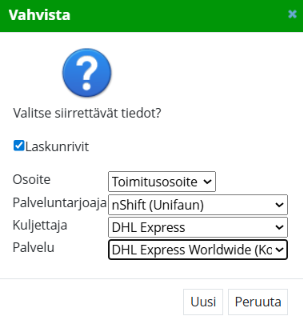
Rahtikirjan luomien tilaukselta
Kun myyntitilaukselta siirrytään rahdille valitsemalla Sovellukset-valikko > Rahti, avautuu valintaikkuna, jossa määritetään rahtikirjalle siirtyvät tiedot.
Valittavat tiedot voivat vaihdella valitun rahdinkuljettajan/palveluntarjoajan mukaan.
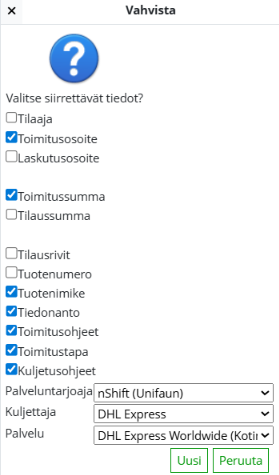
Rahtikirjan tulostaminen
Tulostuskohteen valinta
Tulostuksen kohde valitaan kohdasta Tulosta-valikko > Kohde.
Oletustulostuspohjan määritteleminen
Oletustulostuspohja määritellään rahdin asetuksissa:
Asetukset > Sovellukset > Rahti > Rahdin kuljettajat -välilehti → Valitaan rahdinkuljettaja ja siellä Oletustulostuspohja-valikko
Tulostuspohjan valinta
Rahtikirja tulostetaan oletuksena käyttäen rahdin asetuksiin määriteltyä oletuspohjaa. Oletus määritellään Asetukset > Sovellukset > Rahti > Rahdin kuljettajat -välilehti → Valitaan rahdinkuljettaja ja siellä Oletustulostuspohja-valikko
Tulostuspohja voidaan myös valita Tulosta > Tulostuspohja -valikosta.
Rahtikirjan tulostaminen
Tulostus tehdään klikkaamalla Tulosta-painiketta tai valitsemalla Tulosta-valikko > Tulosta.
Tulostuksen yhteydessä tarralle luodaan lähetysnumero, joka toimii joissain tapauksissa myös seurantakoodina. Tätä numeroa voidaan käyttää rahdinkuljettajan verkkosivuilla lähetyksen seurantaan.
Kun rahtikirja tulostetaan, sen lähetysnumero siirtyy kyseisen sovelluksen Kuormakirja-kenttään, jos rahtikirja on luotu tilaukselta, huoltotyöltä tai tuotantotyöltä.
Tarratulostus
Tarratulostuksen toiminta riippuu paketin tyypistä:
Peruspaketti: kaikkien kollien tarrat tulostuvat kerralla.
Muut paketit: jokainen kolli luodaan ja tulostetaan erikseen (kollinumero, kollien määrä).
Tarratulostusasetukset ja -pohjat
Rahtikirjoilla on käytettävissä Osoitelaput tarra (100×147 mm) -pohja. Tämä on tarkoitettu rullatarratulostukseen.
Tarvittaessa voi kokeilla tulostusasetuksia: Käännä ja keskitä sekä Valitse paperinlähde PDF-sivukoon mukaan.
Rahtikirjoilla on myös mahdollista tulostaa A5-kokoon:
kaksi osoitelappua / sivu (Osoitelaput A5)
yksi osoitelappu / sivu (Osoitelaput A5 yksi/sivu)
Toiminto on käytettävissä kaikkien muiden rahdinkuljettajien kohdalla, paitsi Postin rahtikirjoissa.
Sähköpostin ja tekstiviestin lähettäminen rahtikirjalta
Rahtikirjoilta on mahdollista lähettää sähköpostiviestejä ja/tai tekstiviestejä.
Valmiita viestipohjia voidaan muokata rahdin asetuksissa: Asetukset > Sovellukset > Rahti > Sähköpostitekstit-välilehti tai Tekstiviestit-välilehti.
Ohjeet viestien luomiseen löytyvät tästä linkistä.
Sähköpostin lähetys tapahtuu klikkaamalla Lähetä sähköposti -painiketta ja tekstiviestin lähetys klikkaamalla Lähetä tekstiviesti -painiketta. Painikkeet näkyvät vain, jos käyttäjätunnuksella on tarvittava oikeus.
Kun käyttäjä klikkaa Lähetä sähköposti -painiketta, avautuu valintaikkuna, josta voi valita, mistä osoitteesta viesti lähetetään. Vaihtoehdot ovat:
Rahdin asetuksiin määritelty lähetettävien viestien oletussähköpostiosoite
(Asetukset > Sovellukset > Rahti > Asetukset-välilehti), tämä on oletuksena valittu.Rahtikirjalle valitun toimipaikan asetuksiin tallennettu osoite
(Asetukset > Ylläpito > Toimipaikat > Yritystiedot-välilehti).Rahtikirjan tulostajan käyttäjätietoihin tallennettu osoite
(Asetukset > Ylläpito > Henkilöstö > Yritystiedot-välilehti).
Jos valittavana on vain yksi sähköpostiosoite, valintaikkunaa ei näytetä.
